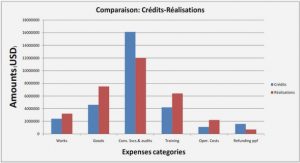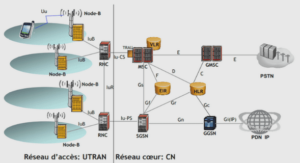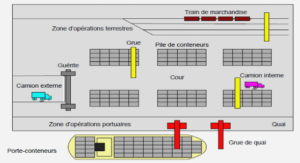Transfert des programmes vers la carte Arduino
la Vérification du code
On suppose ici qu’un programme correctement écrit se trouve dans la fenêtre éditeur.
Pour la première programmation de la carte, on doit y aller dans le menu File>Examples>Digital>Blink : un programme s’ouvre avec du code dans la fenêtre éditeur.
On appuyant alors sur le bouton Verify de la barre d’outils pour lancer la vérification du code :
Si tout va bien, aucun message d’erreur ne doit apparaître dans la console et la zone de message doit afficher Done Compiling attestant que la vérification s’est bien déroulée.
La sélection du port et de la bonne carte Arduino
Avant de transférer de programme vers la carte Arduino, On doit vérifier qu’on a bien sélectionné la bonne carte Arduino depuis le menu Tools > Board (Outils > Carte). Les cartes sont décrites ci-dessous. La carte doit évidemment être connectée à l’ordinateur via un câble USB.
On doit également sélectionner le bon port série depuis le menu Tools > Serial Port (Outils > Port Série) :
Sur un Mac, le port série ressemble probablement à quelque chose comme /dev/tty.usbserial-1B1 (pour une carte USB), ou /dev/tty.USA19QW1b1P1.1 (pour une carte série connectée avec un adaptateur USB-vers-Série).
Sous Winsows, c’est probablement COM1 ou COM2 (pour une carte série) ou COM4, COM5, COM7 ou supérieur (pour une carte USB) – pour trouver le bon, On peut chercher dans la rubrique des ports série USB dans la section des ports du panneau de configuration ou du gestionnaire de périphériques.
Sous Linux, çà devrait être /dev/ttyUSB0, /dev/ttyUSB1 ou équivalent.
Trasfert du programme
Une fois qu’on a sélectionné le bon port série et la bonne carte Arduino, on clique sur le bouton UPLOAD (Transfert vers la carte) dans la barre d’outils, ou bien sélectionner le menu File > Upload to I/O board (Fichier > Transférer vers la carte).
A ce moment précis : l’INSTANT MAGIQUE !!!
Sur la plupart des cartes, On doit voir les LEDs des lignes RX et TX clignoter rapidement, témoignant que le programme est bien transféré. Durant le transfert, le bouton devient jaune et le logiciel Arduino affiche un message indiquant que le transfert est en cours :
Une fois le transfert terminé, le logiciel Arduino doit afficher un message indiquant que le transfert est bien réalisé, ou montrer des messages d’erreurs.
La carte Arduino Uno
La carte Arduino Uno est une carte à microcontrôleur basée sur l’ATmega328.
Elle dispose :
de 14 broches numériques d’entrées/sorties (dont 6 peuvent être utilisées en sorties PWM (largeur d’impulsion modulée)),
de 6 entrées analogiques (qui peuvent également être utilisées en broches entrées/sorties numériques),
d’un quartz 16Mhz,
d’une connexion USB,
d’un connecteur d’alimentation jack,
d’un connecteur ICSP (programmation « in-circuit »),
et d’un bouton de réinitialisation (reset).
Elle contient tout ce qui est nécessaire pour le fonctionnement du microcontrôleur; Pour pouvoir l’utiliser, il suffit simplement de la connecter à un ordinateur à l’aide d’un câble USB (ou de l’alimenter avec un adaptateur secteur ou une pile, mais ceci n’est pas indispensable, l’alimentation étant fournie par le port USB).
La carte Arduino Uno diffère de toutes les cartes précédentes car elle n’utilise par le circuit intégré FTDI usb-vers-série. A la place, elle utilise un Atmega8U2 programmé en convertisseur USB-vers-série.
Alimentation
La carte Arduino Uno peut-être alimentée soit via la connexion USB (qui fournit 5V jusqu’à 500mA) ou à l’aide d’une alimentation externe. La source d’alimentation est sélectionnée automatiquement par la carte.
L’alimentation externe (non-USB) peut être soit un adapteur secteur (pouvant fournir typiquement de 3V à 12V sous 500mA) ou des piles (ou des accus).
L’adaptateur secteur peut être connecté en branchant une prise 2.1mm positif au centre dans le connecteur jack de la carte. Les fils en provenance d’un bloc de piles ou d’accus peuvent être insérés dans les connecteurs des broches de la carte appelées Gnd (masse ou 0V) et Vin (Tension positive en entrée) du connecteur d’alimentation.
La carte peut fonctionner avec une alimentation externe de 6 à 20 volts. Cependant, si la carte est alimentée avec moins de 7V, la broche 5V pourrait fournir moins de 5V et la carte pourrait être instable. Si on utilise plus de 12V, le régulateur de tension de la carte pourrait chauffer et endommager la carte. Aussi, la plage idéale recommandée pour alimenter la carte Uno est entre 7V et 12V.
Les broches d’alimentation sont les suivantes :
VIN. La tension d’entrée positive lorsque la carte Arduino est utilisée avec une source de tension externe (à distinguer du 5V de la connexion USB ou autre source 5V régulée). On peut alimenter la carte à l’aide de cette broche, ou, si l’alimentation est fournie par le jack d’alimentation, accéder à la tension d’alimentation sur cette broche.
5V. La tension régulée utilisée pour faire fonctionner le microcontrôleur et les autres composants de la carte (pour info : les circuits électroniques numériques nécessitent une tension d’alimentation parfaitement stable dite « tension régulée » obtenue à l’aide d’un composant appelé un régulateur et qui est intégré à la carte Arduino). Le 5V régulé fourni par cette broche peut donc provenir soit de la tension d’alimentation VIN via le régulateur de la carte, ou bien de la connexion USB (qui fournit du 5V régulé) ou de tout autre source d’alimentation régulée.
3V3. Une alimentation de 3.3V fournie par le circuit intégré FTDI (circuit intégré faisant l’adaptation du signal entre le port USB de votre ordinateur et le port série de l’ATmega) de la carte est disponible : ceci est intéressant pour certains circuits externes nécessitant cette tension au lieu du 5V). L’intensité maximale disponible sur cette broche est de 50mA
GND. Broche de masse (ou 0V).
Mémoire
L’ATmega 328 à 32Ko de mémoire FLASH pour stocker le programme (dont 0.5Ko également utilisés par le bootloader). L’ATmega 328 a également 2ko de mémoire SRAM (volatile) et 1Ko d’EEPROM (non volatile – mémoire qui peut être lue à l’aide de la librairie EEPROM).
– Entrées et sorties numériques
Chacune des 14 broches numériques de la carte UNO (numérotées des 0 à 13) peut être utilisée soit comme une entrée numérique, soit comme une sortie numérique, en utilisant les instructions pinMode(), digitalWrite() et digitalRead() du langage Arduino. Ces broches fonctionnent en 5V. Chaque broche peut fournir ou recevoir un maximum de 40mA d’intensité et dispose d’une résistance interne de 20-50 KOhms. Cette résistance interne s’active sur une broche en entrée à l’aide de l’instruction digitalWrite(broche, HIGH).
De plus, certaines broches ont des fonctions spécialisées :
Communication Serie: Broches 0 (RX) et 1 (TX). Utilisées pour recevoir (RX) et transmettre (TX) les données séries de niveau TTL. Ces broches sont connectées aux broches correspondantes du circuit intégré ATmega8U2 programmé en convertisseur USB-vers-série de la carte, composant qui assure l’interface entre les niveaux TTL et le port USB de l’ordinateur.
Interruptions Externes: Broches 2 et 3. Ces broches peuvent être configurées pour déclencher une interruption sur une valeur basse, sur un front montant ou descendant.
Impulsion PWM (largeur d’impulsion modulée): Broches 3, 5, 6, 9, 10, et 11. Fournissent une impulsion PWM 8-bits à l’aide de l’instruction analogWrite().
SPI (Interface Série Périphérique): Broches 10 (SS), 11 (MOSI), 12 (MISO), 13 (SCK). Ces broches supportent la communication SPI (Interface Série Périphérique) disponible avec la librairie pour communication SPI. Les broches SPI sont également connectées sur le connecteur ICSP qui est mécaniquement compatible avec les cartes Mega.
I2C: Broches 4 (SDA) et 5 (SCL). Supportent les communications de protocole I2C (ou interface TWI (Two Wire Interface – Interface « 2 fils »), disponible en utilisant la librairie Wire/I2C (ou TWI – Two-Wire interface – interface « 2 fils ») .
LED: Broche 13. Il y a une LED incluse dans la carte connectée à la broche 13. Lorsque la broche est au niveau HAUT, la LED est allumée, lorsque la broche est au niveau BAS, la LED est éteinte.
Broches analogiques
La carte Uno dispose de 6 entrées analogiques (numérotées de 0 à 5), chacune pouvant fournir une mesure d’une résolution de 10 bits (sur 1024 niveaux soit de 0 à 1023) à l’aide de la très utile fonction analogRead() du langage Arduino. Par défaut, ces broches mesurent entre le 0V (valeur 0) et le 5V (valeur 1023), mais il est possible de modifier la référence supérieure de la plage de mesure en utilisant la broche AREF et l’instruction analogReference() du langage Arduino.
Note : les broches analogiques peuvent être utilisées en tant que broches numériques : elles sont numérotées en tant que broches numériques de 14 à 19.
Autres broches
Il y a deux autres broches disponibles sur la carte :
AREF : Tension de référence pour les entrées analogiques (si différent du 5V). Utilisée avec l’instruction analogReference().
Reset : Mettre cette broche au niveau BAS entraîne la réinitialisation (le redémarrage) du microcontrôleur. Typiquement, cette broche est utilisée pour ajouter un bouton de réinitialisation sur le circuit qui bloque celui présent sur la carte.
Communication
La carte Arduino Uno dispose de toute une série de facilités pour communiquer avec un ordinateur, une autre carte Arduino, ou avec d’autres microcontrôleurs. L’ATmega 328 dispose d’une UART (Universal Asynchronous Receiver Transmitter ou émetteur-récepteur asynchrone universel en français) pour communication série de niveau TTL (5V) et qui est disponible sur les broches 0 (RX) et 1 (TX). Un circuit intégré ATmega8U2 sur la carte assure la connexion entre cette communication série vers le port USB de l’ordinateur et apparaît comme un port COM virtuel pour les logiciels de l’ordinateur. Le code utilisé pour programmer l’ATmega8U2 utilise le driver standard USB COM, et aucun autre driver externe n’est nécessaire. Cependant, sous Windows, un fichier .inf est requis.
Le logiciel Arduino inclut une fenêtre terminal série (ou moniteur série) sur l’ordinateur et qui permet d’envoyer des textes simples depuis et vers la carte Arduino.
Protection du port USB contre la surcharge en intensité
La carte Arduino Uno intègre un polyfusible réinitialisable qui protège le port USB de l’ordinateur contre les surcharges en intensité (le port USB est généralement limité à 500mA en intensité). Bien que la plupart des ordinateurs aient leur propre protection interne, le fusible de la carte fournit une couche supplémentaire de protection. Si plus de 500mA sont appliqués au port USB, le fusible de la carte coupera automatiquement la connexion jusqu’à ce que le court-circuit ou la surcharge soit stoppé.
|
Table des matières
INTRODUCTION GENERALE
Chapitre I : Généralités sur la télémédecine
I.1. Introduction
I.2. La télémédecine
I.3. Les principales applications en télémédecine
I.4. Avantages de la télémédecine
I.5. Application télécardiologie
I.6. Les avantages de la télécardiologie
1.7. Résumer
Chapitre II : Généralités sur le rythme et le système cardiovasculaire
II.1. Introduction
II.2. Système cardiovasculaire
II.2.1. Anatomie du coeur
II.3. Cycle cardiaque
II.3.1. Activité mécanique cardiaque
II.3.2. La conduction électrique du coeur
II.4. Contenue des signaux ECG, description du contenue temporel/fréquentiel des ECG, cas nominaux et pathologiques
II.4.1. Contenu temporel de l’ECG et les différents artefacts
II.4.2. Contenu spectral de l’ECG
II. 5.Conclusion
Chapitre III : Etude théorique de l’arduino et l’android et de module Bluetooth
III.1. Introduction
III.2. L’Arduino
III.2.1. Généralités sur L’Arduino
III.2.2. L’utilité d’Arduino
III.2.3. Logiciel Arduino
III.2.4. Principe général d’utilisation
III.2. 5.Description de la barre des boutons
III.2. 6. Description des menus
III.2.7. Transfert des programmes vers la carte Arduino
III.2.7.1. la Vérification du code
III.2.7.2. La sélection du port et de la bonne carte Arduino
III.2.7.3. Trasfert du programme
III.3. La carte Arduino Uno
III.3.1. Synthèse des caractéristiques
III.3.2. Brochage de la carte Uno
III. 4. Android
III.4.1. Caractéristiques
III.4.2. Android et la plateforme Java
III.4.4. Utilisation
III. 5. Bluetooth
III. 5.1. Origine du nom et du logo
III.5.2. La modulation Bluetooth
III. 5.3. Les modules HC06
III. 5.3.1. Utilisation
III.6. Conclusion
Chapitre IV : Réalisation pratique de l’ECG et l’utilisation de la plateforme proposée
IV.1.Introduction
IV.2. La mise en forme d’un signal
IV.2.1.Réalisation pratique de la chaîne d’amplification de l’Electrocardiogramme (ECG)
IV.3. Description de l’application
IV.3.1. Principe de fonctionnement de l’application
IV.3.2. Lieux d’utilisation de l’application
IV.4. Conclusion
IV. 5 .Interprétation des résultats
IV. 5.1. Alimentation de l’Arduino
IV. 5.2. Alimentation de Module Bluetooth
IV. 5.3. Connexion de Smartphone Avec le module Bluetooth
IV. 5.4. Acquisition d’ECG
![]() Télécharger le rapport complet
Télécharger le rapport complet